 蓝盾内网安全保密及审计系统策略配置
蓝盾内网安全保密及审计系统策略配置
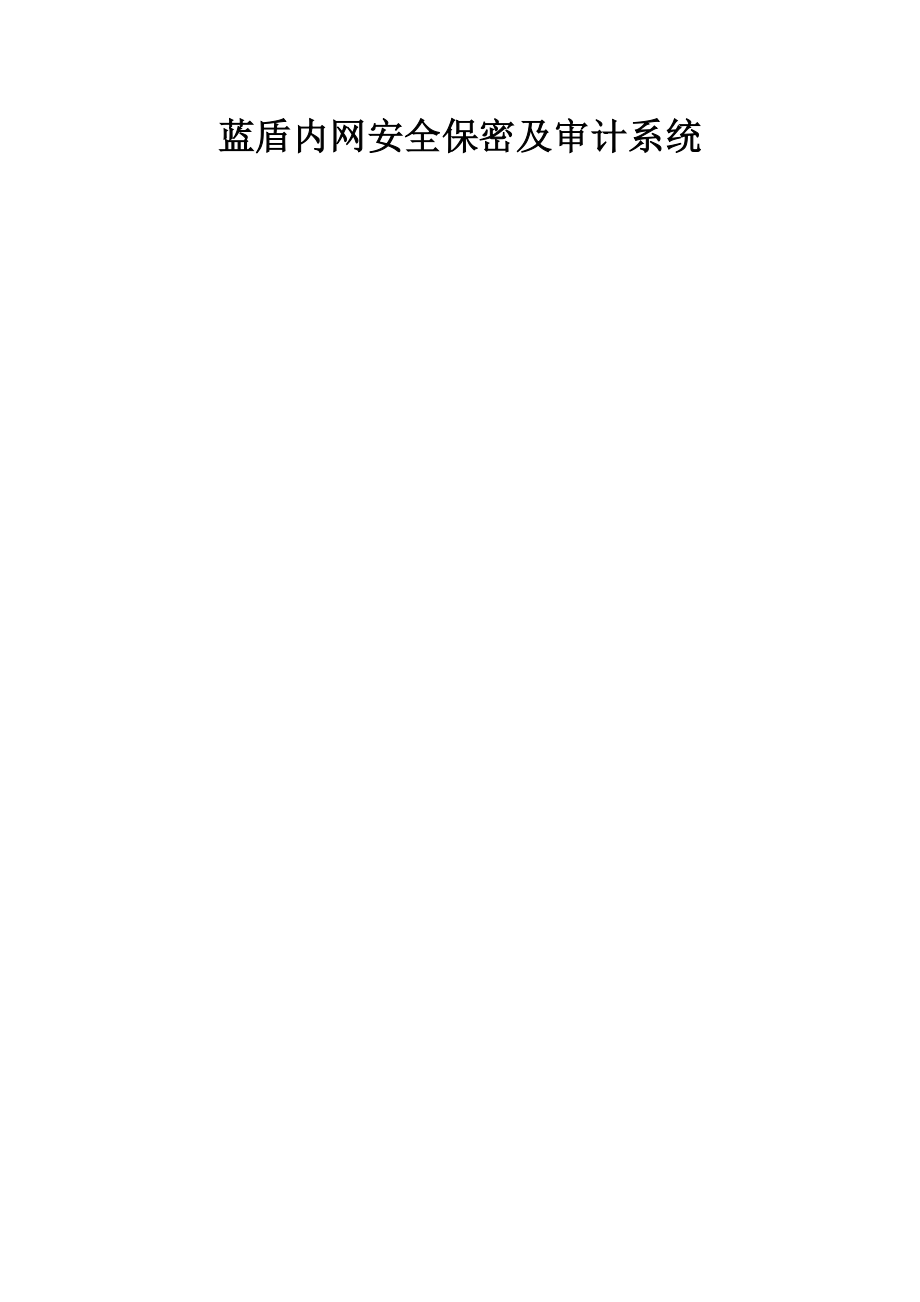


《蓝盾内网安全保密及审计系统策略配置》由会员分享,可在线阅读,更多相关《蓝盾内网安全保密及审计系统策略配置(18页珍藏版)》请在装配图网上搜索。
1、蓝盾内网安全保密及审计系统目录(一)蓝盾内网保密管理系统用户密码:2(二)配置安全策略:2一、进入界面:2二、配置安全策略4三 大唐韩城第二发电有限责任公司所下发的策略:8(三)注意:14一、新增部门注意:14二、重启服务器服务:15三、终端状态17四、策略没效果原因17(一)蓝盾内网保密管理系统用户密码:系统管理员:sysadmin/sysadmin系统操作员:sysopter/Admin123安全管理员:secadmin/secadmin安全操作员:secopter/Admin123审计管理员:auditadmin/auditadmin审计操作员;auditopter/Admin123(二
2、)配置安全策略:一、进入界面:1. 先用secopter登录界面,如图:用户/密码:secopter/Admin123进入界面如图:点击“功能”,选择“安全策略”-“安全策略管理中心”然后选择“策略模板管理”,出现如图:二、配置安全策略一般配置安全策略步骤如下:1.点击“策略模板管理”“模板列表”,即可进入策略模板管理的主界面,如图: 点击“创建模板”,弹出如下对话框:添加模板名称,选择系统模块名称,点击“确定”按钮,策略模板创建成功。然后就可以对各种策略模板进行策略的定制。2. 策略群发点击“本地策略管理”-“本地策略群发”,主界面如下:选择要选择的模板,然后点击右边的“应用策略模板”:注意
3、:先选择“包含子部门”,再对单位打勾,应用类型选择“包含主机”,然后全部打勾,如上图。然后按确定即可。3. 对单个主机下发策略先选择左下角的“主机策略”出现如图:然后选择要下发策略的主机,例如10.176.20.174,对之双击:选择“主机-安全审计策略”,出现如下:同样,选择要下发的策略模板,然后点击“应用策略模板”即可4. 查看某个客户端所下发策略先选择左下角的“主机策略”出现如图:然后选择要下发策略的主机,例如10.176.20.174,对之双击:选择“主机-安全审计策略”,出现如下:即此时出现的策略中“(4)资产管理”等,就是已下发的策略。注意:如已选择策略模板,下发后,要看下发的策略
4、,要先按右边的“刷新”按钮。三 大唐韩城第二发电有限责任公司所下发的策略:我这边做了5个模板:1. 全部取消策略:模板功能:取消所有已下发的策略。模板中全部策略的“是否启用”和“记录”都是停用,表示不使用,不审计。2. 主机通信认证模板功能:只有装客户端的并下发此策略者才能互相访问内网资源,如没装客户端机器接入,但也无法跟有客户端的并下发此策略的终端通讯。此模板中(1)选择修改,即可增加许可的IP,如DNS服务器,网康审计,或者不是windows的服务器,或者可控交换机。添加如图:(2)这条一般可不修改,功能是使10.178.0.0的子网的所有终端包括服务器都要强制身份认证。(3)此条功能是让
5、除了上面2条情况的终端放开。一般不必修改。3. 停用U盘策略:模板功能:取消U盘禁用策略。4. 启用U盘策略:模板功能:不能使用U盘,只有授权U盘方可再下发此策略的终端使用。注册U盘步骤如下:1.介质初始化:点击“功能”“安全加固”“移动存储介质管理中心” “介质初始化”,进入介质初始化管理界面。 在控制台所在计算机的USB口插上要注册的移动存储介质,等系统读出盘符,如下图所示: 选择要进行注册管理介质的盘符,就可以对移动存储介质初始化了。对介质的操作有三种方式: 批量初始化:可以对介质单独初始化,也可以选中多个介质,进行批量初始化。这种方式的初始化,需要先在控制台所在计算机上插上介质,等系统
6、读出了盘符信息后,选中要初始化的盘符,点击“批量初始化”按钮,系统弹出介质分区将被初始化确认提示信息,点击“是”,进行介质的初始化。初始化完毕,提示初始化完成。 自动初始化:可以自动完成对介质的初始化工作,不需要手动操作。这种方式的初始化,需要先点击“自动初始化”按钮,系统提示“请插入Usb存储介质”后,再在控制台所在计算机上插上介质,系统读出了盘符信息后,会自动完成介质的初始化工作。初始化完毕,提示初始化完成。 注销:对注册过的介质进行注销操作。注销时必须插入介质,选中要注销的盘符,点击“注销”按钮,删除隐藏信息,同时删除数据库中的信息。注销后的介质就成为未注册的介质。2.注册管理完成介质的
7、初始化工作后,点击移动介质管理中心的“注册管理”功能图标,进入注册管理界面,如图: 各个功能按钮说明如下: “刷新”按钮,可以对部门使用介质情况的页面显示进行实时刷新。 “注册”按钮,对初始化过的介质进行注册。 “修改”按钮,可以对介质的注册情况进行修改。插入U盘后系统自动取介质信息,可对介质注册信息直接修改。启用了在线认证的U盘,不插入介质可以直接修改注册信息;没有启用在线认证的介质,必须插入介质修改注册信息才可进行修改。 “删除”按钮,可以删除已经注册过的介质。 这里的删除只是删除数据库注册信息,不操作介质。对启用在线认证的注册介质来说,该介质不可用了;对没有启用在线认证的注册介质来说,该
8、介质仍可使用。要对介质本身注册信息删除的时候,先插入介质然后点击“删除”按钮会弹出提示框让您选择要删除的介质对应的盘符,选择好要删除的盘符后点击“删除”按钮,删除介质中和数据库中介质注册的信息。点击“注册”按钮,弹出如下USB注册对话框:对USB设备注册管理分四步完成:(1)填写基本信息在基本信息标签页中,填写介质的基本信息: 介质类型:选择“普通介质”。 Usb盘符:选择要注册介质的盘符。 工作模式:选定介质的工作模式,这里有三种工作模式:只读,读写,禁用。只读:只能对介质进行读操作,不能写;读写,可以对介质进行读写操作;禁用,不能对介质进行任何操作。 授权范围:标定介质的授权范围,范围分为
9、单位、部门、主机三种。单位:注册介质在单位各个部门均可使用;部门,注册介质只能在授权的部门中使用;主机:注册介质只能在注册的主机上使用。 安全等级:标定介质的密级,这里有高、中、低三种,对应主机高、中、低三种安全级别。这里介质的密级必须跟主机安全级别严格匹配。 主管部门:管理该介质的主管部门。 责任人:负责管理该介质分发的责任人。 使用人:该介质的使用人。 启用在线认证:勾上该项,就启用服务器在线认证,使用该介质的时候,代理必须要到服务器的数据库中读取介质的注册信息,然后把读取的注册信息和介质本身记录的注册信息进行比对,二者匹配,可以使用,反之,不能使用该介质;不勾,即为离线认证,使用该介质的
10、时候,只需要代理对介质本身记录的注册信息验证,符合注册信息的介质即可使用,不需要到服务器进行注册信息的比对。(2)设定使用条件:在使用条件标签页中,对介质使用条件进行定义。 启用最大次数:勾上,介质超过定义的使用最大次数后,按“过期后使用模式”中定义的工作模式工作;不勾,注册介质没有使用次数限制。 启用使用时间范围:勾上,注册介质只能在定义的时间范围内使用,超过定义的时间范围,按“过期后使用模式”中定义的工作模式工作;不勾,注册介质没有使用时间限制。 过期后使用模式:设置介质超过最大使用次数或者使用范围后的工作模式,这里有禁用、只读、读写三种方式。只读:过期后只能对介质进行读操作,不能写;读写
11、,过期后可以对介质进行读写操作;禁用,过期后不能对介质进行任何操作。 设定使用条件后,进入第三步:设定授权部门或者授权主机。(3)授权部门:在授权部门标签页中,标定介质的授权使用的部门范围。 注意:步骤(1)中授权范围为部门的可以在这里进行授权部门的选择。(4)授权主机:在授权主机标签页中,选定介质授权使用的主机。注意:步骤(1)中授权范围为主机的方可以在这里进行授权主机的选定。授权部门或者主机后,点击“完成”标签页,进入第五步。(5)完成:在完成标签页中,显示介质的详细注册信息,确认无误后,点击“保存”按钮,完成介质的注册工作。 介质进行注册管理后,还需要在代理终端启用移动存储介质策略后,注
12、册的介质才可正常使用。注意:启用了移动存储介质策略的机器,不使用普通介质的时候需要使用热键 Ctrl+Alt+S弹出介质;或者通过右击托盘,选择“删除U盘” 弹出介质,如图:5. 主要日志模板模板功能:资产管理日志收集,地址绑定,文件审计日志策略,打印监控审计日志策略等策略。详细功能需看操作手册57-93页。但这边只是启用IPmac地址绑定;文件审计对*.doc;*.pdf;*.txt;*.xls;*.docx;*.exe;*.rar进行审计。其他只是启用日志功能。(三)注意:一、新增部门注意:如要添加部门,首先用sysadmin进去界面 注册管理-部门列表-添加部门,如图:添加部门后记得编辑
13、角色,因为角色只有原本的部门并没有自动更新你增加的部门。角色编辑在用户管理-角色列表,如图:再授权部门添加未打勾的部门:选择“完成”,确定后即可。同时编辑角色还需要分别用secadmin,auditadmin2个用户进入不同界面去编辑角色,切记!操作相同。二、 重启服务器服务:请远程登陆到10.178.10.100,选择“服务配置管理器”,路径如图:选择后如图:先“停止所有服务”,然后再“启动所有服务“即重启服务,一般用在如果机器出现异常现象,或插正式KEY(我们正式版是key来的,只要插入服务器上,再重启服务即可)时,就使用重新启动。一般出现服务变成红色时,请检查装再sql2000是否出现异
14、常,无法连接数据库。*我们数据库是,当把客户端装完后,可以把这2个数据库复制出来即可。即当备份。数据库的路径在E:MSSQLData中,把bdsecusbmng_Data.MDF和lssdb.mdf备份起来。即策略和客户信息都不会丢。切记!三、 终端状态如图:第一个为本已装客户端,但是被卸拉。第二三个为探针客户端,这个是我们接入控制功能的一个机制,是做为探针机器,去检查客户端。四、 策略没效果原因如果再客户端查询策略时出现明明已经下发策略,但是却没有效果。可以到c:windowssystem32lsslog的文件,把日期最接近的日志打开,看是否更新模板,如无法看懂,可以找蓝盾技术部电话020-38468375找技术部。
- 温馨提示:
1: 本站所有资源如无特殊说明,都需要本地电脑安装OFFICE2007和PDF阅读器。图纸软件为CAD,CAXA,PROE,UG,SolidWorks等.压缩文件请下载最新的WinRAR软件解压。
2: 本站的文档不包含任何第三方提供的附件图纸等,如果需要附件,请联系上传者。文件的所有权益归上传用户所有。
3.本站RAR压缩包中若带图纸,网页内容里面会有图纸预览,若没有图纸预览就没有图纸。
4. 未经权益所有人同意不得将文件中的内容挪作商业或盈利用途。
5. 装配图网仅提供信息存储空间,仅对用户上传内容的表现方式做保护处理,对用户上传分享的文档内容本身不做任何修改或编辑,并不能对任何下载内容负责。
6. 下载文件中如有侵权或不适当内容,请与我们联系,我们立即纠正。
7. 本站不保证下载资源的准确性、安全性和完整性, 同时也不承担用户因使用这些下载资源对自己和他人造成任何形式的伤害或损失。
